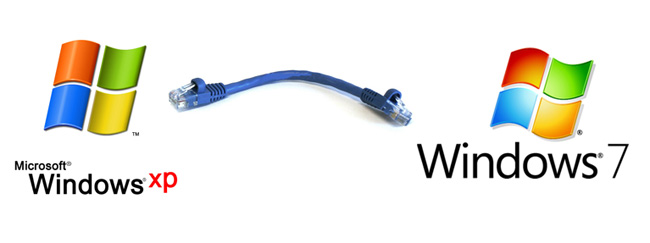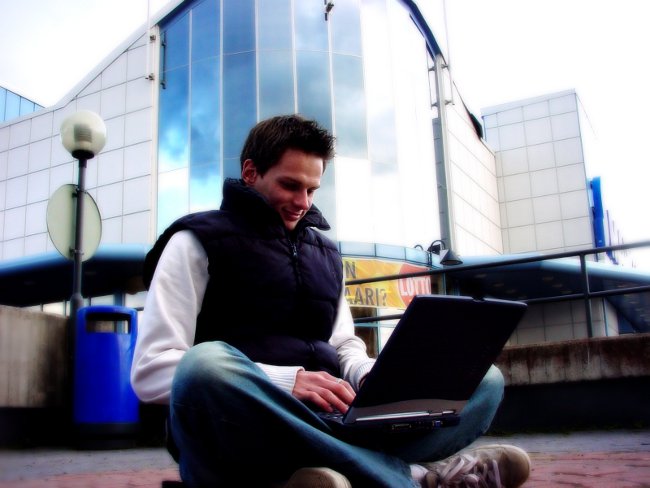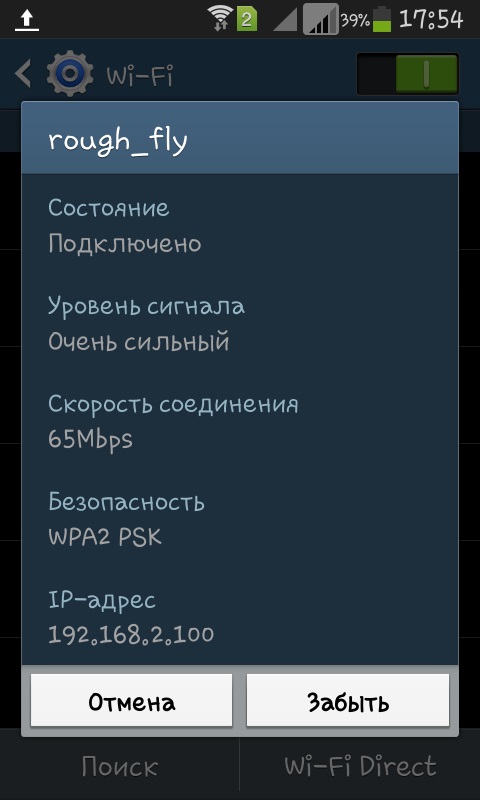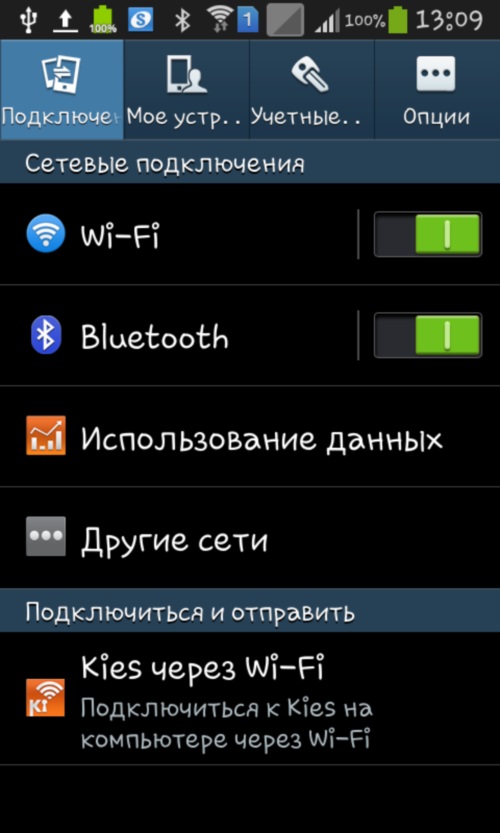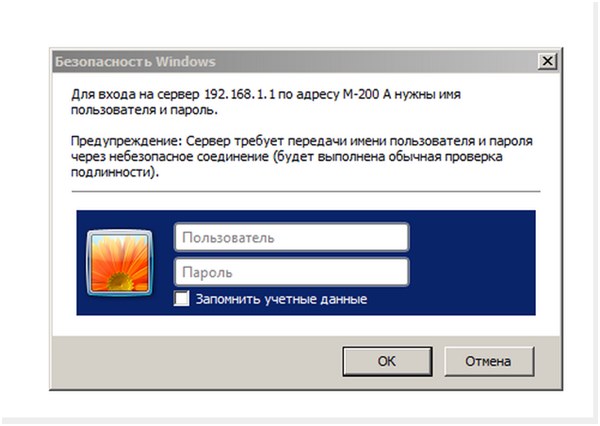Як самостійно налаштувати роутер будинку?

З ростом кількості мобільних пристроїв, якіоснащені Wi-Fi модулями, зросла і популярність роутерів. Якщо раніше наявність бездротового підключення в кафе або конференц-залах вважалося розкішшю, то тепер воно є практично повсюдно, в тому числі і в квартирі. Традиційно вважається, що настройка роутера досить складна справа і їм повинен займатися фахівець, проте, це далеко не так.
Все, що вам потрібно, для того щобналаштувати у себе вдома точку бездротового з'єднання, це, власне, роутер, ноутбук або ПК, мережевий кабель з Патчкорд, будь-який пристрій здатне приймати сигнал Wi-Fi, а також основний кабель від провайдера.
Як підключити роутер WiFi будинку
Отже, перше, що вам потрібно зробити - підключитисам роутер до мережі електроживлення, а також підключити до порту WAN (як правило, він позначений іншим кольором або підписаний) на роутері мережевий кабель вашого провайдера. На наступному етапі з'єднуємо роутер і ваш ПК за допомогою патчкорду, який повинен йти в комплекті, якщо такого немає, то його легко можна купити в будь-якому комп'ютерному магазині.
Інструкції як підключити роутер Мегафон або асуснічим особливо не відрізняються, оскільки алгоритм дій практично скрізь ідентичний. Тепер розберемо наступний етап - як підключити мережу через роутер. Ми фізично з'єднали між собою два пристрої - ПК і маршрутизатор. Тепер необхідно налаштувати мережеву плату вашого комп'ютера.
Як правило, в інструкції до роутера вказуєтьсяйого IP-адресу, наприклад, 192.168.0.1 або щось схоже. Якщо ви не змогли знайти ці дані в інструкції, заходимо в «Мережеві підключення», вибираємо «Підключення по локальній мережі» і клацаємо по його ярлику правою кнопкою миші - в випадаючому контекстному меню натискаємо «Стан».
У вікні слід натиснути кнопку«Відомості» для отримання більш детальної інформації. Серед безлічі представлених даних нас цікавить тільки один рядок - Основний шлюз - це і є адреса роутера. На наступному етапі вводимо отриманий IP-адреса в адресному рядку браузера, щоб потрапити в адміністративну панель роутера для його подальшої настройки. Однак перед тим як налаштувати підключення до роутера, необхідно підготувати для цього наш ПК.
Знову ж клацаємо по ярлику «Підключення полокальної мережі »правою кнопкою, тепер вибираємо пункт« Властивості ». У вікні вам слід вибрати рядок протокол інтернету TCP / IP і знову ж натиснути на властивості. Далі, якщо у вікні у вас прописані параметри доступу до інтернету від вашого провайдера їх слід переписати на листочок. Далі слід відзначити галочками параметри «Отримати IP автоматично» і «Отримати DNS автоматично».
Як самостійно налаштувати роутер
Тепер найскладніший етап - настройка самогопристрою. Для початку заходимо у вкладку WAN в адмінпанелі маршрутизатора. У тому випадку, якщо всі настройки підключення до інтернету у вас на ПК були «За замовчуванням» (тобто, IP присвоювався автоматично), то просто вибираємо в віконці «Type conection» значення DHCP. В іншому випадку, вам слід прописати IP-адреса і DNS-сервер, також як це було раніше на комп'ютері.
Ну що ж, тепер наш роутер повинен підключатисядо інтернету, залишається налаштувати його так, щоб він роздавав WiFi. Для цього вирушаємо у вкладку Wireless, відзначаємо пункт Enabled точкою, а у віконці SSID пишемо назву мережі. Далі слід вибрати протокол і номер каналу передачі даних (можна залишити автоматичним). Після всіх цих дій переходимо у вкладку Security, в віконці вибираємо метод шифрування даних WPA2 і встановлюємо пароль для доступу до мережі.
Найчастіше цих дій достатньо і ви вжеможете спробувати вийти в інтернет з комп'ютера або через мобільний пристрій з WiFi модулем. Однак іноді може знадобитися додатково прописати параметри підключення до роутера для ПК. В цьому випадку знову ж відкриваємо властивості TCP / IP, ставимо галочку навпроти «Використовувати наступний IP-адреса» (DNS).
Тепер прописуємо наступні параметри:
IP-адреса - 192.168.0.2,
Маска підмережі - 255.225.255.0, Основний шлюз - 192.168.0.1
Переважний DNS-сервер - 192.168.0.1
Після таких маніпуляцій інтернет має запрацювати.
Якщо ці рекомендації вам не допомогли, подивіться статтю Як підключити WiFi-роутер до комп'ютера.
Автор: В'ячеслав Кінько